Come aumentare il numero di elementi dell'elenco Jump in Windows 10

Nelle versioni precedenti di Windows, è possibile modificare il numero di elementi recenti visualizzati negli elenchi di salto con un'opzione semplice nelle proprietà della barra delle applicazioni. Per qualsiasi motivo, Microsoft ha rimosso questa capacità in Windows 10. Con un hack di registro minore, tuttavia, è ancora possibile rilanciare quel numero.
Aumentare il limite dell'elenco di Jump modificando manualmente il registro
Per impostazione predefinita, Windows 10 mostra circa 12 articoli recenti nella lista dei salti. Per aumentare tale numero, è sufficiente apportare una regolazione a un'impostazione nel Registro di sistema di Windows.
Avviso standard: l'Editor del Registro di sistema è uno strumento potente che può rendere il sistema instabile o addirittura inutilizzabile. Questo è un trucco abbastanza semplice e, purché seguiate le istruzioni, non dovreste avere problemi. Detto questo, se non hai mai lavorato prima, considera di leggere come utilizzare l'Editor del Registro di sistema prima di iniziare. E sicuramente esegui il backup del registro (e del tuo computer!) Prima di apportare modifiche.
Apri l'editor del registro premendo Start e digitando "regedit". Premi Invio per aprire l'editor del Registro di sistema e autorizzarlo ad apportare modifiche al tuo PC.
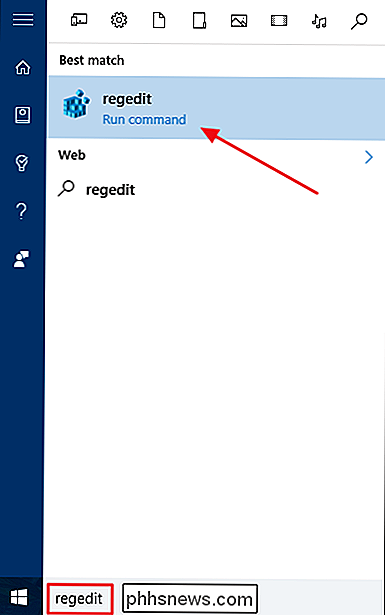
Nell'Editor del Registro di sistema, utilizzare la barra laterale sinistra per accedere alla seguente chiave:
HKEY_CURRENT_USER SOFTWARE Microsoft Windows CurrentVersion Explorer Advanced
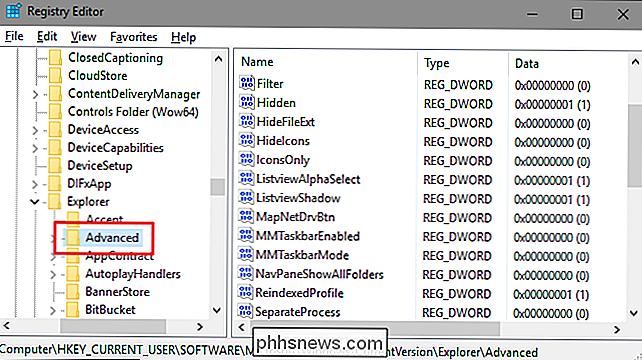
Quindi, si creerà e denominerà un nuovo valore all'interno del tastoAvanzato. Fare clic con il pulsante destro del mouse sulla cartellaAvanzatee selezionare Nuovo> Valore DWORD (32 bit). Assegna un nome al nuovo valoreJumpListItems_Maximum, quindi fai doppio clic sul valore per aprire la finestra delle proprietà.
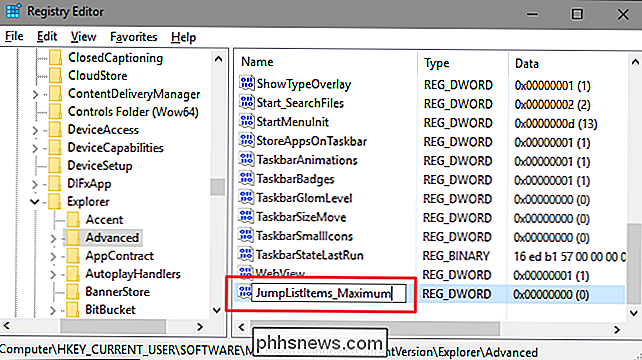
Nella finestra delle proprietà del valore, inserisci il numero di elementi recenti che desideri mostrare a jumplist in "Dati valore " scatola. Abbiamo scoperto che il 15-20 è un numero abbastanza buono che mostra comunque l'intera lista di salti nella maggior parte dei display. Puoi andare più in alto se vuoi; potresti finire per dover scorrere un po 'le tue liste di salto. Al termine, fai clic su OK.
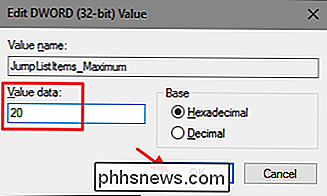
Ora puoi uscire dall'Editor del Registro di sistema. Non è necessario riavviare Windows o altro. Il cambiamento avviene immediatamente, quindi apri una lista di salto per assicurarti che funzioni. Nel nostro esempio, abbiamo aumentato il numero a 20 e puoi vedere che ora vengono mostrate molte più voci.
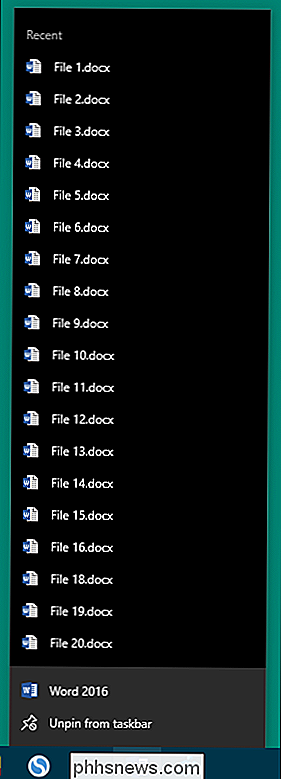
Se desideri reimpostare il numero predefinito di elementi mostrati, torna al tastoAvanzatee imposta il valoreJumpListItems_Maximumsu 0.
Scarica i nostri Hack One-Click
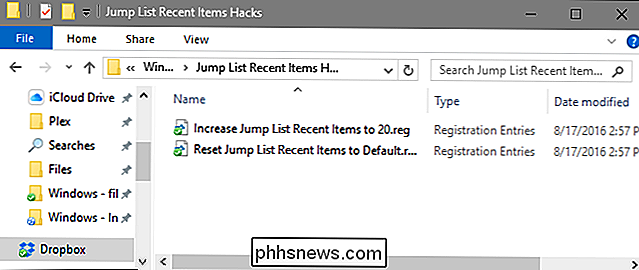
Se non hai voglia di immergerti nel Registro di te stesso, abbiamo creato un paio di hack di registro che poter usare. L'hack "Increase Jump List Recent Items to 20" crea il valoreJumpListItems_Maximume lo imposta su 20. L'hack "Reimposta gli elementi recenti dell'elenco Jump" ha impostato il valoreJumpListItems_Maximumsu 0 , ripristinando le impostazioni predefinite. Entrambi gli hack sono inclusi nel seguente file ZIP. Fare doppio clic su quello che si desidera utilizzare e fare clic sulle istruzioni. Quando hai applicato l'hack desiderato,le modifiche verranno apportate immediatamente.
Salta la lista Elementi recenti Hacks
Puoi anche modificare "Increase Jump List Recent Items to 20" per modificare il numero desidera fare clic con il pulsante destro del mouse sul file REG e quindi scegliere Modifica dal menu di scelta rapida per aprire il file in Blocco note. Nella finestra Blocco note, trovare la seguente riga:
"JumpListItems_Maximum" = dword: 00000020
Modificare il numero in base a ciò che si desidera. Ricorda che il numero deve essere composto da sei cifre, quindi lasciare gli zeri in posizione. Salva il file quando hai finito e l'hacking sarà pronto per essere eseguito.
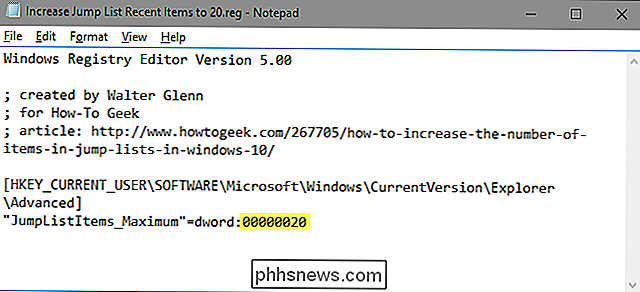
CORRELATO: Come creare i propri blocchi di registro di Windows
Questi hack sono in realtà solo il tastoAvanzato, ridotto al valoreJumpListItems_Maximumdi cui abbiamo parlato nella sezione precedente e quindi esportato in un file .REG. Esecuzione di uno dei set di abilitazione che valorizzano il numero appropriato. E se ti diverti a giocare con il registro, vale la pena prendersi il tempo per imparare come creare i propri hack del Registro di sistema.

Come liberare spazio su PlayStation 4
La PlayStation 4 di Sony include un disco rigido da 500 GB, ma i giochi diventano sempre più grandi: Grand Theft Auto V da solo richiede 50 GB di spazio sul disco rigido guida, anche se hai il disco. Ecco come liberare spazio e aggiornare la capacità di archiviazione del tuo PS4 in modo da poter adattare più giochi.

Come aggiornare un sistema Linux Dual-Boot a Windows 10
Se sei un utente Linux, ci sono buone probabilità che tu abbia installato Linux insieme a un sistema Windows 7 o 8.1 esistente una configurazione dual-boot. Puoi ottenere l'aggiornamento gratuito a Windows 10 senza danneggiare il tuo sistema Linux esistente. Anche se hai sovrascritto il tuo sistema Windows originale con Linux, puoi comunque ottenere l'aggiornamento gratuito a Windows 10.



